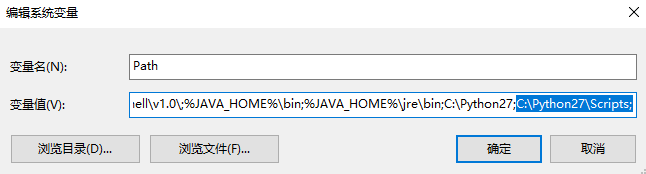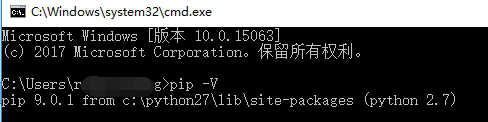1、Python版本
Python 2.x的版本的,被称为Python2:是目前用的最广泛的,比如Python 2.7.12。
Python 3.x的版本的,被称为Python3:是最新的版本的,比如Python 3.5.2。长远来看,也算是以后的趋势。
针对初学者:建议用Python2,因为目前太多的Python程序,示例代码,第三方库,都还是针对Python 2.x的较多,比较好,比较稳定。
2、下载Python
Python的官网是:http://www.python.org/
进入官网,可以找到对应的下载页面:http://www.python.org/download/
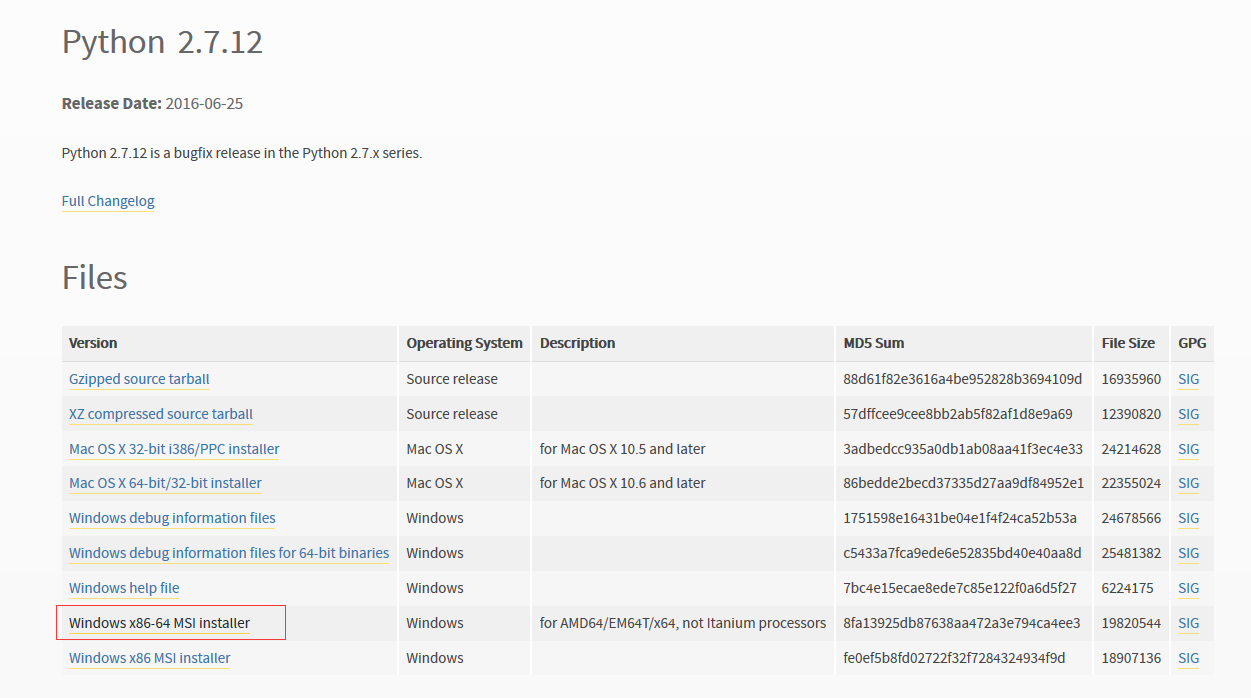
Python官网不是很稳定,大家可以直接点击下面给出的下载地址,基本上都是可以正常访问的。
python-2.7.12(64位Windows):https://www.python.org/ftp/python/2.7.12/python-2.7.12.amd64.msi
python-2.7.12(32位Windows):https://www.python.org/ftp/python/2.7.12/python-2.7.12.msi
小提示:如果以后又有最新版本,那么可以直接把对应的数字换为新版的版本号,就可以直接下载了。
3、安装Python
我这里是win10 64位系统,下载完成后双击python-2.7.12.amd64.msi,弹出对话框中,选择默认的:
为所有人都安装Python

点击Next,进入:
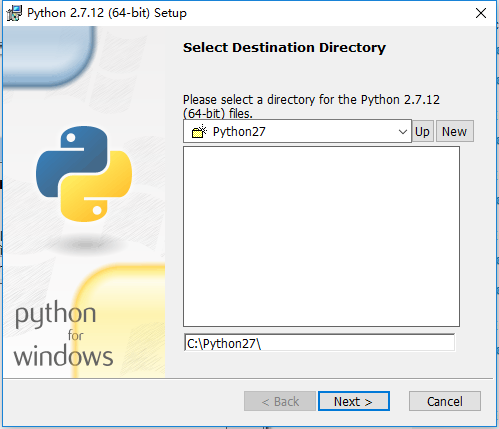
可以看到,默认的安装路径是:C:Python27,这里可以默认也可以修改安装路径。
点击Next后,出现配置所要安装的项目:
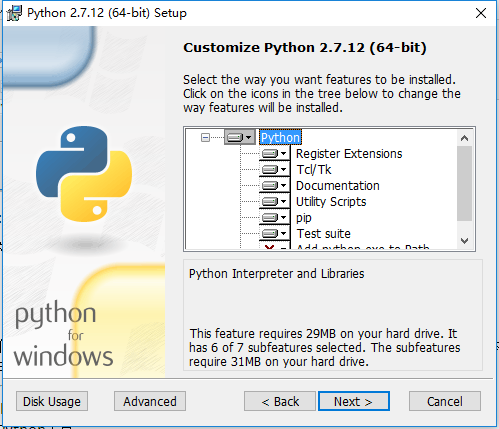
此处,顺便解释一下:
-
- Register Extensions:使得此处安装的Python变成默认的安装的Python。比如你之前也安装了别的版本,那么选择此项,则让此处要安装的Python为默认的;
- Tcl/Tk:包含了一些图形环境相关的库:Tkinter和相关开发工具:IDLE,pydoc
- Document:就是那个Python HTMLHelp文件,即安装完自后的那个Python Mannual(Python手册)
- Utility Scripts:一些Python写的脚本工具
- Test suite:用于测试的Python工具
点击Next后,就可以看到,正在安装了:
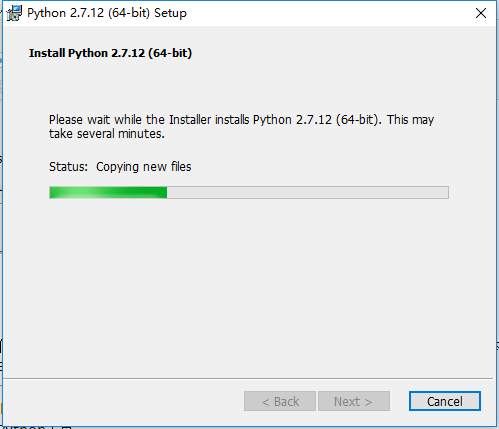
安装完成:
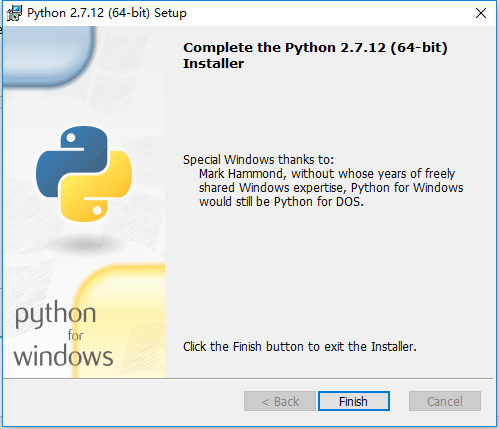
配置系统环境变量, 把安装python时选择的路径放在path路径里面,注意前面补上";"

在cmd命令行下键入 python 就能得到python的版本信息,安装完成!

4、安装PIP
pip 是一个Python包管理工具,主要是用于安装 PyPI 上的软件包
注意:要想能在命令行上直接运行pip程序,需要scripts这个目录加入到环境变量PATH中